Среда, 14.01.2026, 22:42
Средняя школа №188 Санкт-Петербурга
Государственное бюджетное общеобразовательное учреждение
средняя общеобразовательная школа № 188
с углубленным изучением мировой художественной культуры
Красногвардейского района Санкт-Петербурга
имени Героя Советского Союза Л.Г.Белоусова
(официальный сайт)
 |
 |
 |
 |
 |
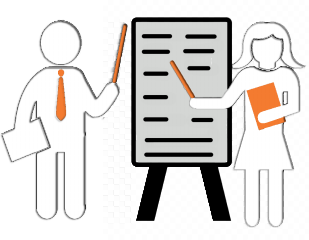 |
 |
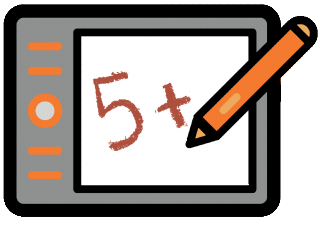 |
 |
 |
|
| Главная | Новости | Из истории школы | Школьная газета | Учебный процесс | Инновационная деятельность |
Руководство. Педагогический состав |
Питание | Электронный дневник | Школьный музей | Кадетcкий класс |
|
Поиск
СВЕДЕНИЯ О ШКОЛЕ
Для маломобильных граждан
Обратная связь
|
Каталог статей
Анимированное сердечко
|
|||||||||||||||||||



 нарисуте ваше сердечко. Для этого, кликнув по инструменту, в верхнем меню выберите Фигура > Сердечко. Проведите мышкой с нажатой кнопкой по вашему документу по диагонали и отпустите кнопку мыщи, чтобы получилось сердечко.
нарисуте ваше сердечко. Для этого, кликнув по инструменту, в верхнем меню выберите Фигура > Сердечко. Проведите мышкой с нажатой кнопкой по вашему документу по диагонали и отпустите кнопку мыщи, чтобы получилось сердечко.

 >
>






 Выбираем в главном меню Transform > Free Transform или Ctrl+T (Трансформация > Свободная трансформация).
На каждом слое уменьшаем размер сердечка на 5% (см. в верхнем меню инструмента Трансформация). Т.е. первый дублированный
слой - 95%, второй - 90%, третий 85% от оригинала. Самый первый
слой оставляем без изменений.
Выбираем в главном меню Transform > Free Transform или Ctrl+T (Трансформация > Свободная трансформация).
На каждом слое уменьшаем размер сердечка на 5% (см. в верхнем меню инструмента Трансформация). Т.е. первый дублированный
слой - 95%, второй - 90%, третий 85% от оригинала. Самый первый
слой оставляем без изменений.




